Aloita varauksella Affinity Designer
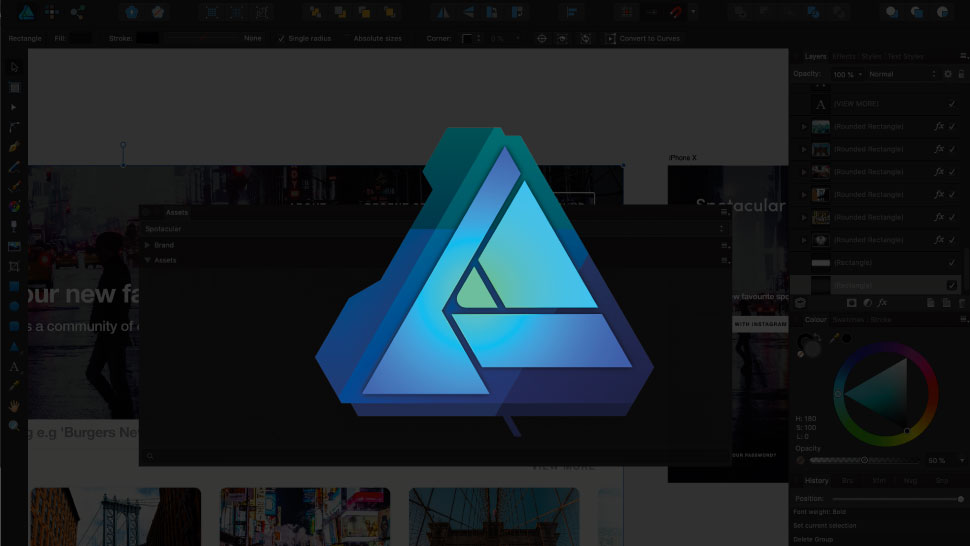
Kun työskentelet projekteihin, kuten sovelluksen suunnittelu tai brändäysvakuudessa, on tärkeää, että eri elementtien välillä on johdonmukaisuus, jotta voitto jatkuvuudesta koko suunnittelussa. Affinity Designerissa varat voivat käsitellä tätä asiaa. Voit tallentaa varojen sarjat, jotka ovat valmiita pudottamaan asiakirjaan toistuvaan käyttöön.
Tässä artikkelissa näytämme sinulle, miten aloitamme Affinity Designerin varojen toiminnon avulla. Katso videota yllä kahden minuutin yleiskatsaukseen tai lue joitakin huippuvihjeitä. Tämä on osa sarjaa video-opetusohjelmia, jotka osoittavat, kuinka voit käyttää Affinity Designer - suosittu vektovekniikka Työkalu Mac, Windows ja iPad.
01. Käytä varojen paneelia
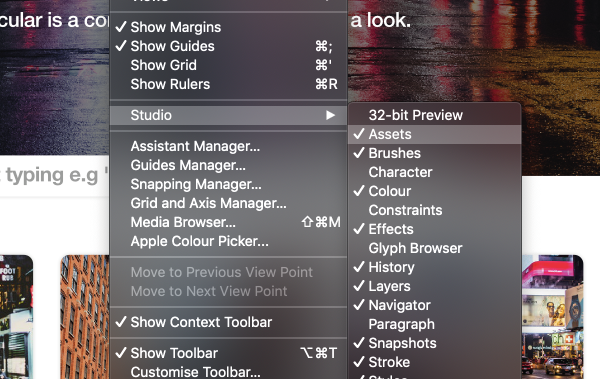
Voit käyttää paneelia ja lisätä sen työnkulkuun menemällä & gt; Studio & GT; Varoja. Kun olet valittu, voit vetää sen paneeleihisi ja pitää sitä tulevaa käyttöä varten. Pidän omaisuuspaneelin vieressäni väripaletin vieressä.
02. Tuonti- ja vientivarat
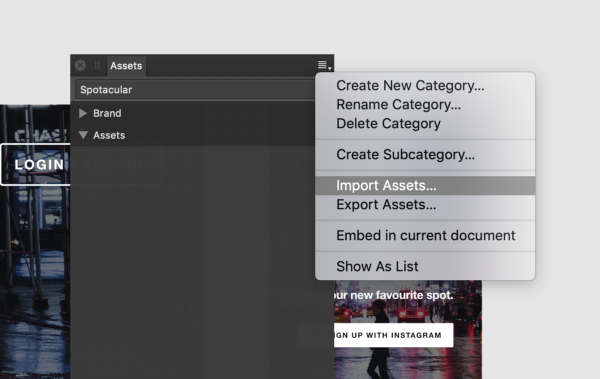
Saattaa olla, että työskentelet tiimin kanssa, ja suunnittelussa on olemassa oleva keräys, tai haluat ladata UI-paketin (monet näistä ovat nyt affiniteettisuunnittelijalle). Jos haluat tuoda varoja, napsauta varojen paneelin Asetukset-kuvaketta ja napsauta Tuo. Tämä tuo esiin Finder-ikkunan, jotta voit valita asiaankuuluvan .afasets Tiedosto välittömästi asennukseen - sovellusta ei tarvitse sulkea ja avata uudelleen.
Vientiä varoja, vain siirrä vientivaihtoehdon yli. Tämä luo .afasets Tiedosto, ja täältä voit tehdä oman omaisuuden sarjan muiden käyttää.
03. Luo varoja
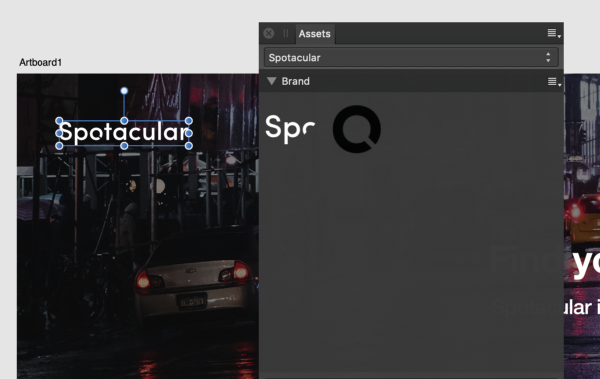
Voit luoda omaisuuserän, vedä vain haluamaasi esinettä asianomaiseen luokkaan. Asiat, joita käytät usein, kuten painikkeet, logot tai havainnolliset elementit ovat hyviä varoiksi. Teknisesti voit kuitenkin mennä ulos ja kääntää koko sivuston asetteluja varoihin - jos esimerkiksi halusit toistaa mallin.
04. Luo luokkia ja osia
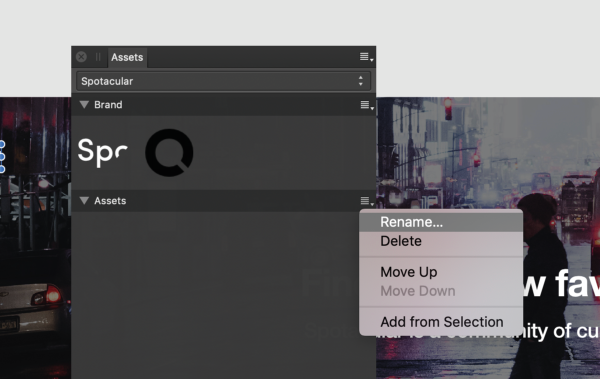
Luo lisävarusteita ja alaluokkia napsauttamalla varojen paneelissa OPTION / MENU-kuvaketta. Alaryhmät ovat hyödyllisiä, jos haluat jakaa varoja esimerkiksi: Sinulla saattaa olla yksi alaluokka brändäys (logot ja niin edelleen), yksi havainnollisista elementeistä ja toinen UI-elementtejä, kuten painikkeita tai kuvakkeita.
05. Upoja varoja
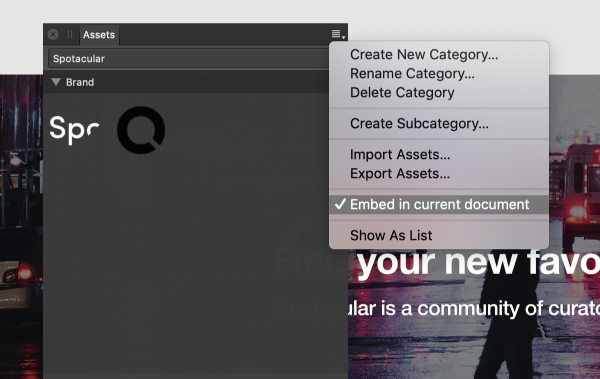
Lopuksi klikkaamalla Omistuspaneelin vaihtoehto / valikkokuvaketta voit upottaa omaisuutesi tiedostoon. Tämä tarkoittaa, että kun jaat tiedoston jonkun kanssa, he voivat myös käyttää kaikkia tiedoston kannalta merkittäviä varoja. Tämä on hienoa luovuttaa työtä asiakkaalle, tai jos toinen suunnittelija haluaa poimia, missä jätit pois.
Lisää tässä Affinity Designer Tools -sarjassa:
- Käyttämällä rajoituksia
- Käyttämällä verkkoja
- Kynätyökalu
- Vienti henkilö
- Pikseli persoona
Miten tehdään - Suosituimmat artikkelit
Linnun piirtäminen
Miten tehdään Sep 15, 2025Oppiminen lintu voi olla loistava harrastus. Jos etsit hioa piirustustaitoja tai ajatella uuden harrastuksen ottamista, tämä asiantuntija-opetusohjelma o..
Aloita Babel 7
Miten tehdään Sep 15, 2025Javascript on ainutlaatuinen ekosysteemin leveyden vuoksi. Vaikka uudet standardit lisäävät syntaktista sokeria, saada ne tuke..
10 hämmästyttävää asiaa, joita voit tehdä kerroksilla
Miten tehdään Sep 15, 2025Kerrokset ovat, jotta voit rakentaa projektin varhaisista perustuksista viimeistelyyn. On vaikea uskoa sitä nyt, mutta ne eivät..
Kuinka vetää höyheniä
Miten tehdään Sep 15, 2025Jos olet aina halunnut tietää, miten tehdä höyheniä ja tehdä niistä super-realistinen, olet oikeassa paikassa. Tämä vaiheittainen opas tarjoaa vinkkejä ja vinkkejä lintujen höyhen..
Piirrä kuva alle viisi minuuttia
Miten tehdään Sep 15, 2025Luonnos viiden minuutin pose on hauskaa, koska se tarjoaa vain tarpeeksi aikaa kaapata voimakas tunne aiheuttaa, mutta ei tarpeeksi aikaa ylityötä (tai kaataa) piirustusta. Yksinkertainen j..
Opi kasvamaan lehtineen X-hiukkasten kanssa
Miten tehdään Sep 15, 2025Staattisen kasvien mallinnus, joka on kasvanut in situ, ei ole liian kovaa, mutta luomalla laite, joka animoi, että kasvu on hie..
4 askeleen parempaan VDM Zbrushin kanssa
Miten tehdään Sep 15, 2025Freelance 3D Artistin ja Vertex Panelist Maya Jermy näyttää, miten Master Vdm. Hän esiintyy Vertex ..
Kuinka suunnitella reagoivia ja laitteiden agnostisia muotoja
Miten tehdään Sep 15, 2025Olipa kyseessä kirjautumisvirta tai monikanavainen askel, muodot ovat yksi digitaalisen tuotesuunnittelun tärkeimmistä osista ..
Luokat
- AI & Machine Learning
- AirPods
- Amazon
- Amazon Alexa & Amazon Echo
- Amazon Alexa & Amazon Echo
- Amazon Palo TV
- Amazon Prime Video
- Android
- Android-puhelimella Tai -tablet
- Android Phones & Tablets
- Android TV:
- Apple
- Applen App Store
- Apple HomeKit & Apple HomePod
- Apple Music
- Apple TV:
- Apple Watch
- Sovellukset Ja Web Apps
- Apps & Web Apps
- Audio
- Chromebook & Chrome
- Chromebook & Chrome Os
- Chromecastin
- Cloud & Internet
- Cloud & Internet
- Pilvi Ja Internet
- Tietokoneet
- Computer History
- Johdon Cutting & Streaming
- Cord Cutting & Streaming
- Discord
- Disney +
- DIY
- Electric Vehicles
- Lukulaitteilla
- Oleelliset
- Explainers
- Pelaaminen
- Yleiset
- Gmailissa
- Google Assistant Ja Google Nest
- Google Assistant & Google Nest
- Google Chromella
- Google Docs
- Google Driven
- Google Maps
- Google Play Kaupasta
- Google Sheets
- Google-presentaatiot
- Google TV
- Laitteisto
- HBO-Max
- Miten Tehdään
- Hulu
- Internetin Slangi Ja Lyhenteet
- IPhone & IPad
- Syttyä
- Linux
- Mac
- Ylläpito Ja Optimointi
- Microsoft Edge
- Microsoft Excel
- Microsoft Office
- Microsoft Outlook
- Microsoft PowerPoint
- Microsoftin Joukkueet
- Microsoft Word
- Firefox
- Netflix
- Nintendo Switch
- Paramount +
- PC Gaming
- Peacock
- Valokuva
- Photoshop
- PlayStation
- Tietosuoja Ja Turvallisuus
- Privacy & Security
- Yksityisyys Ja Turvallisuus
- Tuotteen Roundups
- Programing
- Vadelma Pi
- Rokulla
- Safari
- Samsungin Ja Tabletit
- Samsung Phones & Tablets
- Slack
- Smart Home
- Snapchat
- Sosiaalinen Media
- Space
- Spotify
- Tinder
- Ongelmien Karttoittaminen
- TV
- Videopelejä
- Virtual Reality
- VPN: T
- Selaimet
- WhatsAppin
- Wifi Ja Reitittimet
- WiFi & Routers
- Windows
- Windows 10
- Windows 11
- Windows 7
- Xbox
- YouTuben & YouTuben TV
- YouTube & YouTube TV
- Zoom
- Explainers







